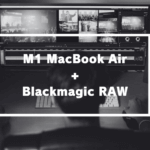今話題のAppleシリコンを搭載した最新Mac、『M1 MacBook Air』を購入しました!
そこで今回は、映像制作において、M1 MacBook Airは使えるのか!?について書いていきます。
M1 Macbook Airとは
「M1 MacBook Air」とは2020年に発売された、AppleのM1チップ搭載の新しいMacbookです。
各方面から、サクサクだよ!ってことで話題になっていますよね。
価格帯も、一番低いスペックで約10万円という破格になっています!
僕が購入したスペックについて
今回僕が購入したM1 Macbookのスペックについてですが、こんな感じです。
| マシン | 13インチMacBook Air – スペースグレイ |
| 仕様 | 8コアCPU、8コアGPU、16コアNeural Engineを搭載したApple M1チップ |
| メモリ | 16GBユニファイドメモリ |
| SSD | 512GB SSDストレージ |
| 価格 | 164,780円(税込) |
一応、メモリは16GBにして、SSDも512GBにしました。
結局、カスタマイズしたらそこそこの価格になりましたね。
今回検証した動画編集のレベルについて
今回検証した動画編集のレベルについてですが、
タイトルを編集
- 約1分弱
- 4K 24fps素材
- テキスト少々
- 軽いカラーグレーディング
- BGM
こんな感じの、PR動画で検証してみました。
なので、同じような映像を作っている方には参考になるかと。
(※巷に出ている情報は、YouTube動画編集が多い印象)
Davinci Resolveで編集してみた
今回使用した編集ソフトは、Davinci Resolve 17というソフトです。
Davinci Resolveとは
アメリカのBlackmagic Desginが発売する、動画編集ソフト。
映画界でも使用されるほどのソフトで、無料版と有料版がある。
もともとカラーグレーディングをするソフトだったが、近年は高度な編集機能を備えたソフトになっている。
M1チップにも対応しているので安心です。
Davinci Resolveは、無料版と有料版があり、無料版でも何の問題なく使用できるので大変おすすめな編集ソフトです!
実際僕も無料版を使っています。
では早速いってみましょう!
編集内容
FUJIFILMのミラーレス一眼カメラで撮影した、4K 24fps 8bitの素材を40カットほどブチ込み、必要なカットを厳選してタイムラインに配置していきました。
Davinci Resolveには、動作を軽くする手段として
動作を軽くする手段
- メディアの最適化をする
- タイムラインプロキシモードを使う(Half Resolution、Quarter Resolution)
この方法がありますが、今回は
・メディアの最適化をする
・タイムラインプロキシモードのHalf Resolutionを選択
プロキシとは
プロキシとは、プレビュー再生時に解像度を落として再生できる機能。
解像度が下がれば、動作も軽くなる。
これらを実行し編集していきました。
これ、ワンクリックで出来るので、めちゃくちゃ便利です。
今回のタイムラインはこんな感じ。
タイムライン的には、非常にシンプルな構成になっています。
編集の内容
・カット編集
・Fusionテキストアニメーション、4箇所ほど
・BGM
・クリップの簡単なカラーコレクション
・調整クリップによるカラーグレーディング(ノード5個)
・1分弱の動画尺
ちなみに、Fusionというのは、テキストなどにアニメーションを追加できる機能で、わりと重くなりがちです。
再生時のカクツキは?
4K動画の編集において気になるのは、プレビュー再生のカクツキではないでしょうか?
今回、24fps 8bit素材で、メディア最適化、タイムラインプロキシモードのHalfを使用した通常再生の場合、全くカクツキなく再生できました。
倍速再生すると、若干のカクツキが見られました。
最適化メディアの生成+タイムラインプロキシモード(Half)
最適化メディアの生成+タイムラインプロキシモードなし
タイムラインプロキシモードなしでも試してみました。
最後の方で、若干カクツキが見られました。
この状況でもカメラによっては、許容範囲を超えてしまうかもしれませんね。
例えば、SONY α7sⅢで撮影した10bit素材だと、厳しいのではないかと予測できます。
書き出しについて
動画のレンダリング(書き出し)に関してですが、あっという間に終わります。
もともとDavinciは書き出しが異常なほど早いのです。
今回の検証の結果
というわけで、今回のまとめです。
M1 MacBookのスペック
・M1 MacBook Air
・16GBメモリ
編集
・編集ソフト、Davinci Resolve 17
・最適化メディア生成
・タイムラインプロキシモード
・4K 24fps素材
・約1分弱の尺
・Fusionテキスト4箇所
・BGM
・軽いカラーグレーディング
このような環境で動画編集しましたが、カクツキもなく問題なくストレスなく編集することができました。
メモリを16GBにしたのも大きかったのではないかと思います。
是非、参考にしてみてくださいね!
カスタマイズするならapple公式サイトで↓
M1 Macbook AirでBlackmagic RAWの動画編集は出来るのか?Davinci Resolveで検証
先日、新しく【Blackmagic Pocket Cinema Camera 4K】(以後、BMPCC4K)を購入しまして、お仕事などで使っています。 BMPCC4K...
M1 MacBook Airでおすすめの周辺アイテム
最新記事 by ギダッチ (全て見る)
- iPhone 16 ProのApple Logのポテンシャルと内蔵マイクについて - 2024年10月12日
- DehancerプラグインをDaVinci Resolveで使う方法 - 2024年7月12日
- Lightroom版Dehancerプラグインのインストールと使い方について(クーポンコードあり) - 2024年7月7日